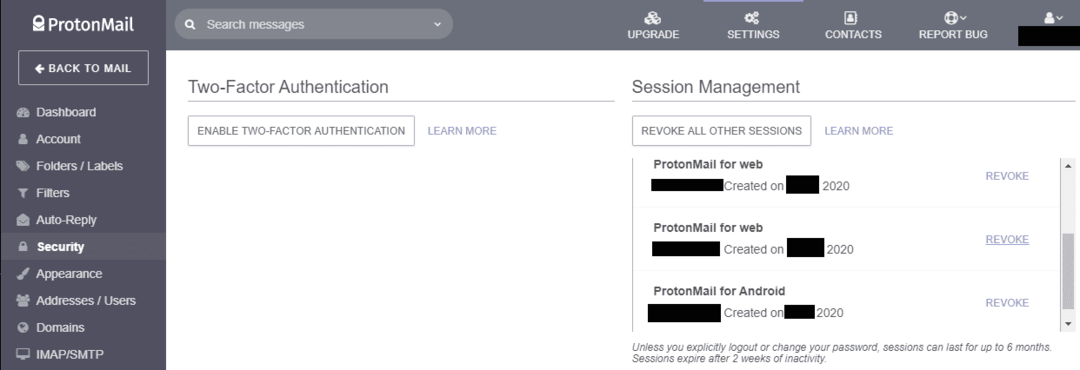Când vă autentificați la un site web, este creată o sesiune. Sesiunile sunt gestionate pe dispozitive prin utilizarea jetoanelor de sesiune sau cookie-urilor care sunt doar un identificator pe care dispozitivul dvs. îl oferă site-ului web pentru a-i anunța ce dispozitiv face solicitarea. Când site-ul web vede identificatorul, știe că se referă la o anumită sesiune și vă menține conectat.
Sfat: De aceea este important să păstrați private token-urile de sesiune. Dacă un atacator poate obține acces la un token de sesiune, îl poate furniza serverului și nu poate spune că atacatorul nu este legitim decât dacă sunt utilizate alte metode de verificare în tandem.
Tokenurile de sesiune sunt adesea create cu o oră de expirare, astfel încât sesiunea dvs. să nu fie valabilă pentru totdeauna. Acest lucru ajută la reducerea riscului ca orice simbol de sesiune individual să fie compromis de către un atacator în timp ce acesta este încă valabil și reduce cerințele serverului de a urmări toate simbolurile de sesiune valide.
În general, jetoanele de sesiune sunt și ele expirate atunci când faceți clic pe butonul „Deconectare”, totuși, unele site-uri web nu faceți acest lucru corect și, astfel, poate fi posibil să utilizați un token de sesiune vechi chiar și după ce utilizatorul s-a conectat afară.
ProtonMail expiră automat token-urile de sesiune sunt fie două săptămâni de inactivitate, fie după șase luni, deși schimbarea parolei resetează în mod explicit cronometrul de șase luni. Pentru a vă ajuta să gestionați manual riscul ca sesiunile valide să fie compromise, ProtonMail vă permite să vedeți o listă cu toate sesiunile valabile în prezent și să le încheiați.
Pentru a accesa lista de sesiuni, faceți clic pe „Setări” în bara de sus, apoi comutați la fila „Securitate”. Puteți găsi secțiunea „Gestionarea sesiunii” în partea dreaptă a ferestrei. Aici puteți vedea o listă cu toate sesiunile valabile în prezent, pentru ce platformă sunt, pentru ce cont de utilizator sunt și când au fost create. Puteți fie să ștergeți sesiuni individuale făcând clic pe linkul relevant „Revocați”, fie să le revocați pe toate făcând clic pe „Revocați toate celelalte sesiuni”. Oricare dintre opțiuni va cere să reintroduceți parola pentru a confirma legitimitatea cererii.